안녕하세요. 워크앳로터스입니다.
파워서플라이 리뷰를 하다보니 이제 조금씩 알게 되는거 같습니다. 잘만 브랜드의 파워서플라이 중에서 중급기에 해당하는 제품이라 다음 고급기에 대한 욕심도 나네요. 오늘은 중급기 파워서플라이 가성비 파워서플라이 살펴보도록 할게요.

게이밍 기어 분야에서 잘만이라는 이름을 자주 접하는 거 같습니다. CPU 쿨러도 잘만, 얼마 전 PC 케이스도 잘만 그리고 오늘은 파워 서플라이도 잘만 제품으로 소개하려고 합니다. 그러고 보니 지난해 잘만의 파워 서플라이 제품을 리뷰한 경험도 있었네요.


잘만테크 EcoMax 500W 83+ 파워 교체 - 이러다 PC 하나 조립하는 거 아냐?
게이밍 마우스에서 시작하여 오늘 컴퓨터 파워 서플라이까지 조금씩 게이밍 기어 분야의 리뷰 경험을 확장...
잘만테크 EcoMax 500W 83+ 파워 교체 - 이러다 PC 하나 조립하는 거 아냐?
게이밍 마우스에서 시작하여 오늘 컴퓨터 파워 서플라이까지 조금씩 게이밍 기어 분야의 리뷰 경험을 확장...
blog.naver.com
그리고 아직 올리지 못한 글이 하나 있는데, 지난해 게이밍 기어 분야로 리뷰 경험을 확장하려고 이것저것 여러 제품을 접하게 되었는데... 그러다 결국 PC를 하나 조립하게 되었습니다. 조립하면서 또 많은 경험을 가질 수 있게 되었지요. 하지만 또 2020년 계획을 세우고 있었으니...
그리고 2020년 또 다른 계획이...
모든 걸 이루었다 생각하고 2020년이 시작되었는데... 이게 참 사람 욕심은 끝이 없네요. 금년에는 또 다른 계획을 세우고 있습니다. 지난해 인텔이냐? AMD냐? 하는 고민 중에 체험단 당첨으로 인하여 인텔 기반 PC를 조립하였습니다. 이제 금년에는 AMD 라이젠 기반으로 시도해보려고 합니다.

PC 주요 부품 :
▶ CPU (XXX) - 1순위 AMD 라이젠 7 3700X, 2순위 AMD 라이젠 5 3600
▶ 메인보드 (XXX) - 1순위 MSI B450 게이밍 프로 카본 AC, 2순위 ASUS TUF B450M-PRO Gaming
▶ 메모리 (XXX) - 튜닝램 16GB * 2개
▶ 그래픽카드 (XXX) -
▶ SSD, 하드디스크 (XXX) - 삼성전자 970 EVO Plus M.2 2280 (2순위 : PM981 M.2 2280)
▶ ODD (보유) - 체험단 : LG전자 Slim Portable DVD Writer GP50NB40 외장형 ODD
▶ 케이스 (보유) - 체험단 : MSI MAG 뱀파이어 011C (AMD 라이젠 에디션)
▶ 파워 (보유) - 체험단 : 마이크로닉스 Classic II 600W or 추가 체험단 700W
▶ 키보드 / 마우스 (XXX)
▶ 사운드 / 스피커 (XXX)
▶ 모니터 (XXX) - 4K 27인치 이상 or WQHD 와이드 32인치 이상
▶ 쿨러 / 튜닝 (보유) - 체험단 : 잘만테크 CNPS10X OPTIMA II WHITE 쿨러
뭐, 아직 위 PC 부품 목록 중에서 많은 부분을 챙겨야 하지만, 이미 확정되고 준비된 PC 케이스는 바로 이겁니다. 금번 PC 조립의 테마가 AMD 기반이라 요 케이스는 그대로 확정되었고, 오늘은 여기에 적합한 파워 서플라이를 이야기하려고 하는 겁니다. 앞으로 하나씩 하나씩 챙기는 대로 리뷰하도록 하겠습니다.

잘만 MegaMax 700W 80PLUS STANDARD 파워 서플라이
AMD 라이젠 기반(금년 하반기에 새로운 상위 모델이 나온다고 하던데...ㅠㅠ)으로 게이밍 PC를 조립하려는 목적이라 파워 서플라이 선택 시 기본적인 용량은 600W 이상은 되어야 한다고 다들 이야기하시더라고요. 그래서 이왕이면 더 큰 게 좋지 않겠어?라고 생각하고 요거 700W 제품으로 확정하였습니다.

음... 분명 지난번 잘만 파워 서플라이 제품... EchoMax 제품은 박스 포장이 그냥 친환경 종이 박스였던 거 같은데... 이건 MegaMax라는 이름으로 아무래도 그보다는 상위 모델인가 봅니다. 일단 박스 포장부터 고급스러운 블랙/화이트 조합이네요. 그리고 그냥 밋밋한 박스가 아닌 파워 서플라이 그릴을 연상케하는 벌집 모양의 패턴까지...

조금 단조롭긴 하지만 심플하니 디자인은 괜찮게 뽑은듯합니다. 박스 뚜껑 부분에도 제품의 이름, 인증 정보를 표현하고 있지만 측면에도 요렇게 주요 특징을 간결하게 잘 표현하고 있습니다.

주요 특징을 먼저 살펴보자면...
★ 2013 ErP READY
★ 강력한 +12V 출력
★ 99% 액티브 PFC
★ 80PLUS STandard 230V EU
★ Secondary Protection IC
★ 105℃ 캐패시터
★ 120mm HDB 팬
음... 근데, 무슨 말인지 조사를 해야 할 용어들도 많네요. 하나씩 천천히 알아가보도록 하지요. 그리고 아래 또 다른 박스 측면에는 요렇게 제품의 상세 스펙도 표시되어 있습니다.

그리고 박스 후면에는 요렇게 각 나라별 언어로 주요 특징을 다시 설명하고 있습니다. 음... 위에 간단하게 용어로 정리한 거보다 이게 더 이해가 쉬울듯하여 다시 적어 드릴게요.

★ 80PLUS 230V EU STANDARD, 고효율 설계 인증
★ 동작 온도 40℃에서 지속적으로 700W 정격 출력 보장
★ Dual Nvidia SLI 및 AMD CrossFireX를 위한 PCI-E 커넥터 지원
★ 인텔 ATX12V Ver2.31 규격 준수
★ 높은 역률과 효율을 제공하기 위해 Active PFC 회로 내장
★ ErP 2013 Lot6 대기전력 효율 규격 만족
★ 과전압, 과전력, 저전압, 단락 보호 회로 내장
★ CB, CE, KC, EAC 해외 및 국내 인증 획득

일단 복잡한 용어가 많이 나와도 지금은 그냥 개봉 진행하도록 할게요. 개봉하고 제품 디자인 살펴보면서 하나씩 중요한 걸 찾아서 설명드릴 수 있도록 하겠습니다. 개봉은 요렇게 봉인 스티커 제거하고 뚜껑을 들어 올리면 됩니다. 봉인 스티커마저도 블랙/화이트 조합이네요. 완전 깔맞춤 제대로 하였습니다.

박스 개봉은 봉인 스티커 제거한 후 요렇게...


내부에 구성품은 파워 서플라이 제품을 안전하게 배송하기 위하여 에어 뽁뽁이로 감싸고 있습니다. 뭐가 들어있는지 하나씩 다 꺼내놓고 보도록 하죠.

내부 구성품은 요렇게 들어있네요.
▶ 파워 서플라이 본체
▶ 전원 케이블
▶ 케이블 타이, 고정 나사
▶ 사용자 설명서

오늘은 설명서부터 먼저 보도록 할게요. 아무래도 제가 자주 접하는 제품이 아닌지라 주의해야 할 사항, 미리 알아두면 좋을만한 내용이 있는지 살펴보고 말씀드리도록 하지요.


소책자 형식으로 되어있어 처음부터 하나씩 넘겨 가면서 보면 다른 나라 언어로 되어 있기에 한국어는 어디 있어?라고 생각하면서 계속 넘겨 봅니다. 있네요. 여기 있습니다. 경고 및 주의사항이 한국어로 설명되어 있네요. 음... 근데, 내용은 지극히 상식적으로 하지 말아야 할 행동들에 대하여 설명을 하고 있습니다.
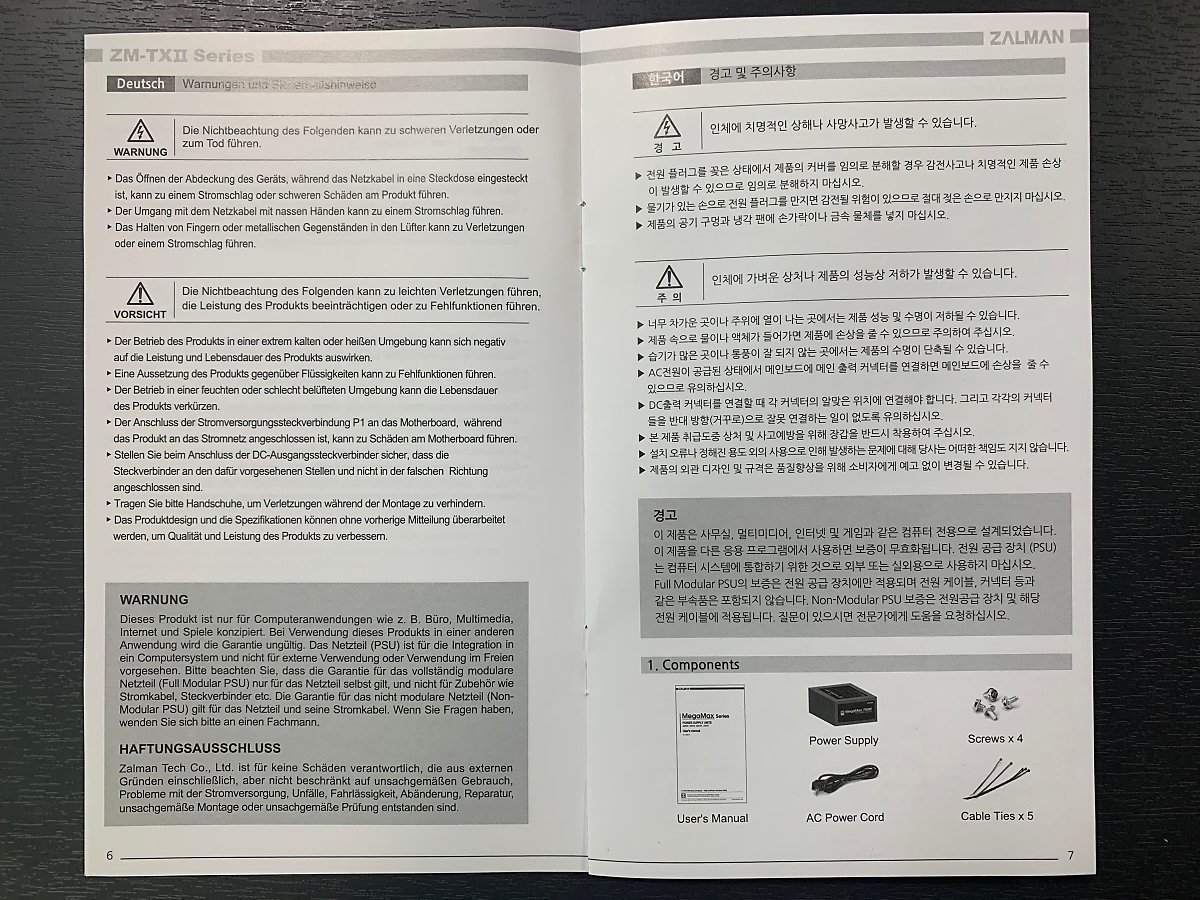
하지 말라는 건 안 하면 되니까... 뭐 일부러 하지 않고서는 할 행동들은 아닌듯하여 패스! 그 뒤로 좀 넘겨가면서 보면 제품에 대한 상세 스펙과 케이블의 종류들을 하나씩 설명하고 있습니다. 저희는 700W 제품이니까 ZM700-TXII 요 모델에 대한 스펙을 보시면 되겠습니다. 음... 왼편에 600W 제품과 비교하면 케이블은 PCI Express 전원 연결 부분이 좀 더 보강되었네요.

★ 품질 보증기간 : 제품 구입일로부터 6년.(단 구입 영수증이 있을 때)
설명서 마지막 부분에 제품 보증서가 있습니다. 근데, 여기에 눈에 띄는 게 하나 있네요. 음... 6년이라, 보통 저 정도로 보증기간이 길진 않습니다. 6년이면 사용하다가 다음 PC를 구입하거나 조립할 때까지 계속 보증이 되는 거라고 보시면 됩니다. 영수증 잘 챙겨둬야겠군요. 일단 6년 품질 보증이라 안심하고 사용해도 되겠습니다.

드디어 잘만 MegaMax 700W 파워 서플라이를 만나보게 되었습니다. PSU라고도 부르죠. 제품 디자인이야 뭐 사실 특별히 전달할 건 없어요. 올 블랙/화이트가 테마인듯한 색상 조합입니다. 케이블까지도... 깔맞춤한듯 합니다. 파워 서플라이 규격은 표준 ATX 규격으로 140 * 150 * 86(H) mm 사이즈입니다. 이건 애지 간한 PC 케이스에 다 잘 맞는다고 보시면 됩니다. 특별히 mini-ITX 사이즈의 케이스 조립을 시도하지 않는 이상은 크게 문제가 될 건 없다고 보시면 되겠습니다.

★ 80PLUS 230V EU Standard 인증
아무래도 박스 디자인부터 파워 서플라이 본체에 이르기까지 가장 자주 접하는 문구가 바로 이것일 테죠. 소위 파워서플라이 구매하는데 이 정도 인증은 기본이 되었다고 보시면 되겠습니다. 전력 효율에 대한 인증으로 일정 수준 이상이 되어야 받을 수 있습니다. 즉 믿고 구입할 수 있는 파워 서플라이라는 인증이라고 말씀드리지요.

그리고 요쪽으로는 벌집 모양의 그릴 부분... 아마도 요걸 생각하고 박스 전면 디자인 부분에 패턴을 넣지 않았나 싶습니다. 내부에 모습을 열어서 보고 싶긴 한데... 주의 사항에서 임의로 분해를 하지 말라고 하니... 일단 사진으로 대체해보려고 합니다ㅏ.

요거 괜찮아 보입니다. 위에서 주요 특징으로 나열한 몇 가지 항목도 여기에 자세히 설명이 되어 있네요.

아무래도 전원 공급 장치이다 보니 안정성에 대한 부분도 신경을 많이 쓰는 거 같습니다.(스위칭 트랜스 방식 적용) 그리고 효율성을 높이기 위한 노력도 보이고요.(액티브 PFC 최대 역률 99%, 12V 가용량 90%)

아래 105℃ 캐패시터 적용으로 높은 전압과 온도에서도 안정적인 효율을 낼 수 있다고 합니다. 사실 이걸 모두 다 잘 이해하고 구입하면 좋겠지만 일반 사용자 입장에서는 어려운 용어들입니다. 저도 그렇고요. 그래서 인증 정보만 잘 챙겨도 충분히 안전하고 성능이 괜찮은 파워 서플라이를 선택할 수 있겠습니다.

★ 안전성을 위한 4가지 보호 회로 내장
제품 사용 중 발생할 수 있는 만약의 상황에 대비한 4중 보호회로 설계로 PC 사용 중에 발생할 수 있는 여러 가지 위험 요소로부터 사용자의 시스템을 안전하게 보호합니다.
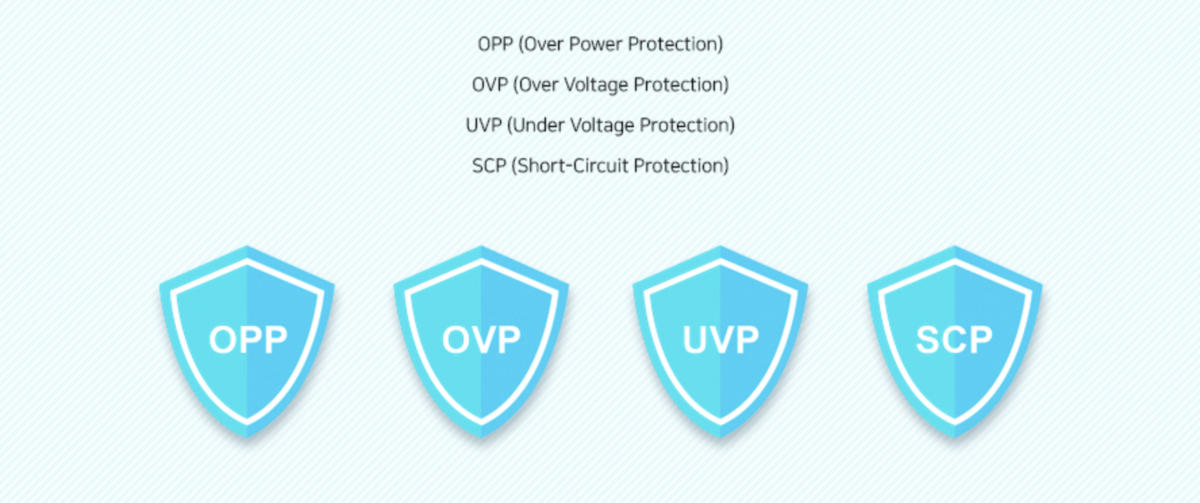
★ 국내 및 해외인증 다수 획득
잘만 파워 서플라이는 국내 및 해외 인증을 다수 획득하여 사용자의 안정적인 PC 사용 환경을 제공합니다.

전력 공급을 위한 파트이다 보니 아무래도 발열에 대한 부분은 피할 수가 없는 노릇이죠. 그래서 내부 설계나 부품도 중요하지만 요렇게 외적으로 120mm 쿨링팬을 이용하여 발열을 빠르게 배출시킬 수 있도록 합니다. HDB(Hydro-Dynamic Bearing) 베어링을 적용하여 더욱 조용하고 부드럽게 마찰 없이 작동하며 내구성은 향상되어 수명은 늘리고 소음을 줄이면서 열 발생을 최소화한다고 합니다.

그럼 이제 케이블 부분을 챙겨보도록 하겠습니다. 이미 보셔서 아시겠지만 파워 서플라이 본체에 연결된 다양한 기기에 전원을 공급하기 위하여 요렇게 여러 가지 종류의 케이블들을 제공합니다. 콘셉트는 올블랙입니다.

메인보드에 연결하는 파워 케이블은 슬리빙 케이블 방식이 적용되어서 다른 기기에 연결하는 케이블들과 구분이 됩니다. 그리고 전반적으로 플랫한 케이블 모양이라 조립할 때 부피감이나 공간을 많이 차지하지 않아서 선 정리도 깔끔하게 할 수 있겠습니다.

미리 요 사진을 잘 보시고 아래 실물을 접하시면 더 이해가 빠를 겁니다. 700W 파워 서플라이 제품에서 제공하는 케이블의 종류를 나열한 그림입니다.

메인보드에 연결하는 파워 커넥터 부분은 20+4핀으로 일반적인 모양이며, CPU 부분은 8+4핀 구성으로 기본 8핀에 추가 4핀을 사용할 수 있도록 되어 있습니다. 음... 언제쯤에나 추가 4핀까지 활용하는 수준이 될까요... 아직 초보인지라 오버클럭도 안 해 봤는데...

그리고 PCI-E 연결을 위한 6+2핀 * 2개 즉 그래픽 카드에 연결할 때 주로 사용하는 케이블이지요. 음... 하지만 아직까지는 그래픽 카드를 2개씩이나 연결할 수준은 아니라서... 그리고 SATA 케이블은 엄청 많습니다. 총 6개 SATA 커넥터를 제공하네요. 요건 주로 SSD, HDD 같은 기기들을 연결할 때 많이 사용하지요. 마지막으로 4구짜리 IDE 커넥터 그리고 FDD 커넥터입니다. 요건 주로 쿨링팬이나 주변 기기들에 연결하는 용도인데, 요즘은 많이 쓰이진 않더라고요. 그래도 충분히 사용할 수 있도록 제공합니다.

리뷰를 하면 할수록 조금씩 욕심이 생기는데, 다른 분들 영상이나 블로그 내용을 보면 완전 조립 PC가 아닌 가조립 PC를 이용하여 파워 서플라이를 연결하고 소음 정도도 측정하고 온도 측정도 하는 그런 내용을 많이 보게 되는데... 저도 금년에는 그런 환경을 준비해 보고 싶네요. 하지만, 지금 제가 해볼 수 있는 건 많지가 않더라고요. 일단 PC 케이스는 서두에 말씀드렸듯이 챙겨뒀으니, 여기에 장착을 하겠습니다.

음... 기본 제공하는 고정 나사는 일반적인 실버 색상이라... 음음음... 블랙 색상이면 더 좋을 거 같은데, 다음에 여분의 블랙 고정 나사가 있는지 찾아보기로 하고 오늘은 그냥 진행하도록 하겠습니다. 나사 고정은 지그재그 순서로 작업하시는 게 편할 겁니다.

얼마 전 잘만의 PC 케이스를 리뷰하면서 케이스에 달려있는 기본 쿨링팬에 대한 동작을 위하여 구입한 도구입니다. 가조립 된 PC가 없는 상황이라 오늘은 요걸 사용해서 파워 서플라이가 제대로 전원이 들어오는지에 대하여 확인을 해보도록 하겠습니다.

이게 뭐냐고요? ㅎㅎ 궁금하신 분들은 아래 링크 눌러서 마지막 부분만 보시면 됩니다.


첫눈에 반해서 들여온 잘만 N5 MF 컴퓨터 케이스 - 가성비 케이스로 추천합니다.
오늘은 오랜만에 속도감 있는 리뷰 진행하려고합니다. 사실 사진이 너무 많아서 그렇습니다.이점 양해 바랍...
첫눈에 반해서 들여온 잘만 N5 MF 컴퓨터 케이스 - 가성비 케이스로 추천합니다.
오늘은 오랜만에 속도감 있는 리뷰 진행하려고합니다. 사실 사진이 너무 많아서 그렇습니다.이점 양해 바랍...
blog.naver.com
케이스 구조가 좀 복잡하긴 한데, 파워 서플라이랑 연결할 수 있는 기기로는 일단 PC 케이스에 달려있는 기본 쿨링팬이 있으니 이게 불이 들어오는지? 제대로 돌아가는지? 정도로 확인을 진행해보도록 할게요. 제대로 봤는지 모르겠지만, 쿨링팬이 연결된 조작부에 전원 공급을 SATA 케이블로 하네요. 요건 또 좀 특이합니다.

그리고 준비한 도구를 파워 서플라이의 메인보드에 연결하는 파워 커넥터에다가 연결해 줍니다. 이렇게 하고 전원을 켜면 자체적으로 파워가 공급이 되는 거처럼 동작을 하게 되어서 쿨링팬이 움직이게 되는 겁니다. ㅎㅎ 지난번 리뷰에서는 이걸 구하지 못해서 임시방편으로 클립을 이용하였는데... 조심해야겠더라고요.

짜란~~~ 어때요? 보이시나요? 너무 밝은 곳에서 사진을 찍어서 그런지 희미하긴 하지만 케이스 정면 가운데 부분에 조명이 비치고 있네요.

그리고 후면 쿨링팬 부분에도 RGB 조명이 들어오는 거 확인하였습니다. 근데, 이상하게도 쿨링팬이 돌진 않더라고요. 뭔가 연결이 안 된 거 같기도 하고... 오늘은 파워 서플라이 리뷰하는 자리니까 일단 패스하도록 할게요.

오늘은 잘만 MegaMax 700 80PLUS Standard 파워 서플라이 리뷰를 간단하게 진행해 보았습니다. 기본적인 특징 부분과 디자인에 대해서는 충분히 살펴보고 전달할 수 있었는데, 아쉽게도 파워 서플라이를 실제 동작시키고 소음 측정, 온도 측정, 과부하 테스트 등 여러 가지가 부족합니다. 이런 부분들도 다음 기회에는 수행할 수 있도록 꾸준히 노력하겠습니다.


게임을 생각하고 영상 작업을 생각하고 PC를 조립하거나 구입할 생각이라면 요 정도 파워 서플라이는 챙기셔야죠. 잘만의 가성비 파워 서플라이 MegaMax 700W 제품 살펴보세요.
[다나와] 잘만 MegaMax 700W 80PLUS STANDARD
최저가 58,680원
prod.danawa.com
이 포스팅은 쿠팡 파트너스 활동의 일환으로, 이에 따른 일정액의 수수료를 제공받고 있습니다.
원본 콘텐츠는 아래 이미지 링크를 클릭하여 확인하실 수 있습니다.
가성비 파워서플라이 잘만 MegaMax 700W 80PLUS STANDARD 파워!
게이밍 기어 분야에서 잘만이라는 이름을 자주 접하는 거 같습니다. CPU 쿨러도 잘만, 얼마 전 PC 케...
blog.naver.com
'소소한 IT 기기들' 카테고리의 다른 글
| Wish : 가정용 12V 무선 전동드릴 드라이버 세트 지름! 합리적인 소비라고 우겨야 함 (0) | 2020.04.17 |
|---|---|
| [PART 3] 비가 그쳤네요. 그럼 자전거 라이딩 나가야죠. 스마트 자물쇠 활용기입니다. (0) | 2020.04.17 |
| 믿고 구입하는 버바팀 PD 30W 미니 차량용 충전기 - 이런 초미니 사이즈 본적 있나요? (0) | 2020.04.17 |
| 듀가드 * 씽크웨이 콜라보레이션 토체프 체리 키보드를 소개하려고 합니다. (0) | 2020.04.12 |
| 배트맨 방탄 갑옷으로 만든 케이블? 버바팀 케블라 케이블, 정말인지 살펴보시죠. (0) | 2020.04.12 |
